- PerfMon permite monitorizar recursos esenciales del sistema Windows mediante contadores detallados.
- Un registro adecuado de datos facilita analizar tendencias y resolver cuellos de botella complejos.
- La interpretación correcta de los valores de los contadores ayuda a prevenir problemas críticos.
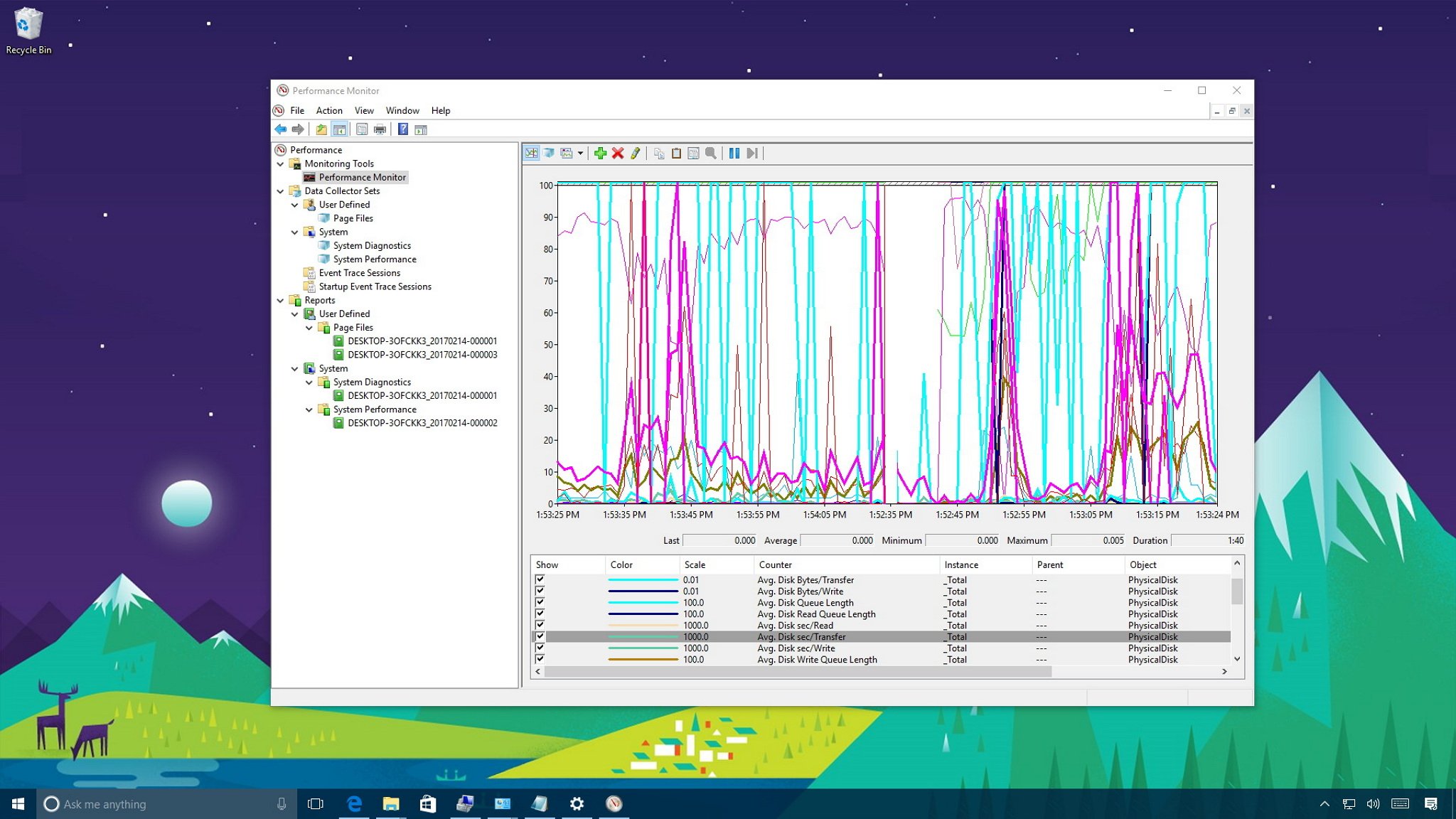
Supervisar el rendimiento de Windows es una tarea fundamental para cualquier administrador de sistemas, técnico de soporte o usuario avanzado que busque identificar y solucionar cuellos de botella o problemas de lentitud en las aplicaciones y servicios que se ejecutan en su equipo. Si bien existen muchas herramientas para ello, el Monitor de Rendimiento (PerfMon) integrado en Windows destaca por su versatilidad y capacidad de análisis a fondo.
Los contadores de rendimiento en PerfMon permiten capturar métricas a distintos niveles, analizar tendencias de consumo de recursos e identificar rápidamente anomalías en CPU, memoria, disco, red y procesos, tanto en intervalos cortos como a lo largo del tiempo. Dominar PerfMon y sus contadores proporciona una visión profunda del estado real del sistema y es clave para anticipar, diagnosticar y resolver problemas de rendimiento tanto en entornos de escritorio como en servidores.
¿Qué es PerfMon y por qué es tan útil?
PerfMon, también conocido como Monitor de Rendimiento, es una utilidad incluida en Windows que, a diferencia de herramientas básicas como el Administrador de Tareas, permite monitorizar y registrar cientos de métricas del sistema con gran detalle. Gracias a sus contadores de rendimiento se puede analizar desde el uso de CPU hasta la latencia del disco o los consumos de memoria por proceso específico. Esto es especialmente útil para detectar problemas intermitentes, fugas de memoria o analizar el impacto de ciertas aplicaciones o cargas de trabajo.
Una de las ventajas clave de PerfMon es que puede registrar datos de manera continua y programada, facilitando la comparación entre periodos de tiempo, así como la correlación de eventos que afectan al rendimiento. Además, ofrece herramientas visuales y de exportación de datos para su posterior análisis en profundidad.
Conceptos básicos: objetos, contadores e instancias
Para entender PerfMon es fundamental conocer la estructura de sus métricas, compuesta por «objetos» (componentes del sistema), «contadores» (estadísticas de esos objetos) e «instancias» (réplicas únicas de un recurso).
- Objeto: Se refiere al componente que administra los datos de rendimiento, como Memoria, CPU, Disco Físico, Proceso, etc.
- Contador: Es una métrica concreta sobre el objeto elegido; por ejemplo, % de uso de CPU o duración media de operaciones de disco.
- Instancia: Una unidad específica dentro del objeto (por ejemplo, un disco físico concreto o un proceso individual).
Principales áreas a monitorizar y sus contadores recomendados
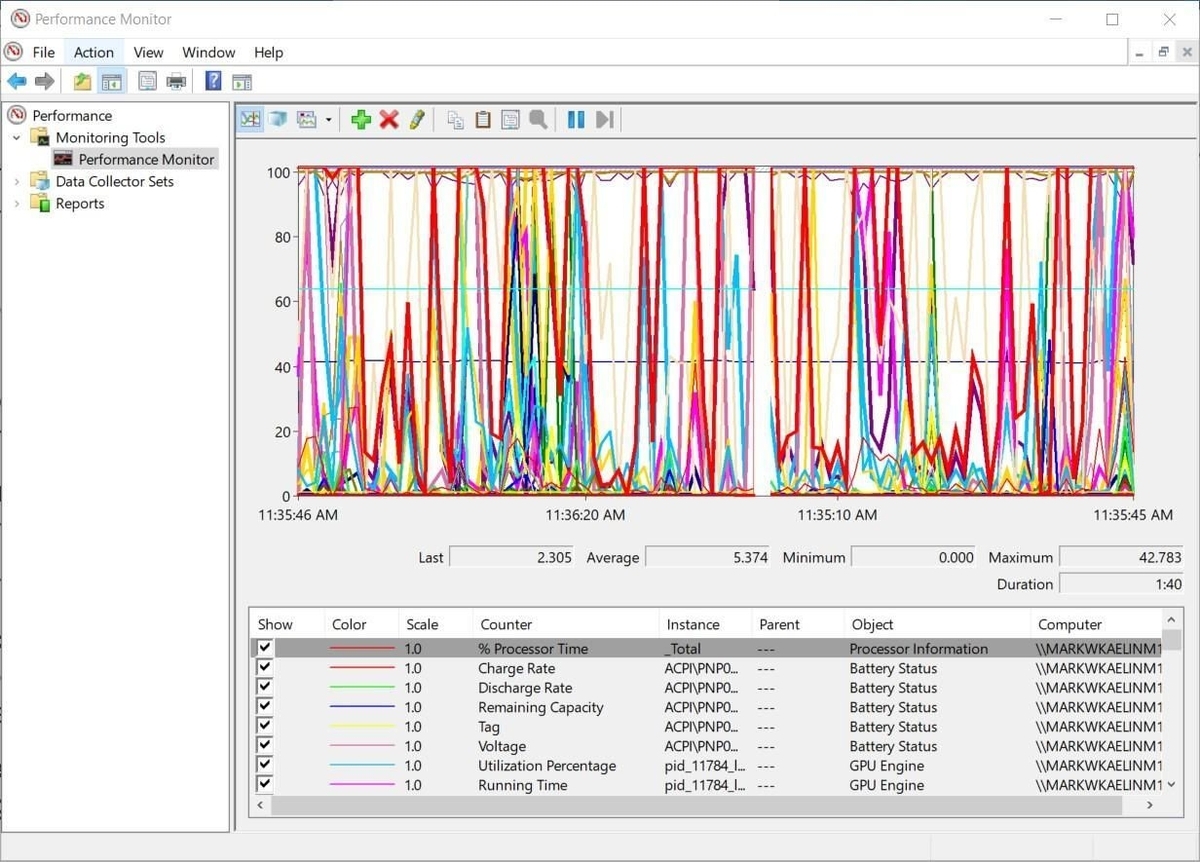
PerfMon puede monitorizar prácticamente cualquier aspecto del sistema, pero para una supervisión eficaz es recomendable centrarse en áreas clave como CPU, Memoria, Disco, Red y Procesos. A continuación, se recogen los contadores más útiles para cada uno de ellos:
1. CPU (Procesador)
- % Processor Time: Tiempo total de ocupación de la CPU. Valores sostenidos superiores al 90% en sistemas monoprocesador o al 80% en multiprocesador requieren investigación.
- % Privileged Time: Indica el tiempo que el kernel del sistema está en ejecución. Por encima del 30% puede señalar problemas en servidores web o de aplicaciones.
- % Interrupt Time: Refleja interrupciones generadas por hardware.
- % DPC Time: Tiempo dedicado a completar operaciones de E/S. Si supera el 25% puede indicar cuellos de botella de hardware.
- Interrupts/sec y DPCs Queued/sec: Para analizar interrupciones y llamadas diferidas.
2. Memoria
- % Committed Bytes In Use: Porcentaje de memoria virtual en uso. Si supera el 80% de forma continua, podría ser necesario ampliar el archivo de paginación.
- Available Bytes: Memoria física disponible. Si cae por debajo del 5% de la RAM instalada habitualmente hay que investigar.
- Pool Nonpaged Bytes / Paged Bytes: Tamaño de los pools de memoria; útiles para detectar pérdidas o fugas.
- Committed Bytes: Memoria confirmada que tiene espacio reservado en el archivo de paginación.
- System Cache Bytes: Tamaño de la caché de sistema.
3. Disco
- %Idle Time: Indica el tiempo que el disco permanece sin actividad; valores bajos señalan saturación.
- Avg. Disk Queue Length: Longitud media de la cola de disco, esencial para detectar cuellos de botella.
- Avg. Disk sec/Read y Avg. Disk sec/Write: Miden la latencia de las operaciones (lectura/escritura) en milisegundos.
- Disk Reads/sec y Disk Writes/sec: Operaciones por segundo.
- % Free Space en disco lógico: Para controlar cuánto espacio queda disponible en las particiones.
4. Red
- Network Interface: Bytes transmitidos y recibidos, paquetes descartados o con errores.
5. Proceso
- Private Bytes: Memoria privada utilizada por el proceso.
- Handle Count: Número de identificadores de objetos mantenidos por el proceso.
- Thread Count: Cantidad de hilos activos en ese proceso.
- Working Set: Memoria física en uso en ese instante por la aplicación.
- Virtual Bytes: Memoria virtual reservada.
Cómo iniciar PerfMon y añadir contadores
Existen diferentes formas de abrir el Monitor de Rendimiento:
- Pulsando Windows + R y escribiendo perfmon.
- Desde el menú Inicio, buscando “monitor de rendimiento”.
- Lanzando perfmon.exe desde la línea de comandos.
Para añadir contadores:
- Abre la ventana principal de PerfMon y selecciona el panel de Monitor de rendimiento.
- Pulsa el icono + o haz clic derecho en el área del gráfico y escoge Añadir contadores.
- Selecciona el objeto, el contador concreto y la instancia que desees monitorizar (por ejemplo, proceso “explorer.exe” en el objeto “Proceso”).
- Haz clic en Añadir y, cuando termines, pulsa Aceptar.
De forma inmediata, los valores de los contadores seleccionados comenzarán a representarse en la gráfica central, permitiendo analizar visualmente el comportamiento del sistema y los procesos monitorizados.
Configuración avanzada: conjuntos de recopiladores de datos y registro de métricas
PerfMon permite no solo monitorizar en tiempo real, sino también registrar datos para su posterior análisis. Para ello, hay que crear un “conjunto de recopiladores de datos”.
- En el árbol de la izquierda, haz clic derecho sobre Conjuntos de recopiladores de datos, selecciona Definido por el usuario y escoge Nuevo > Conjunto de recopiladores de datos.
- Elige un nombre para el conjunto y selecciona Crear manualmente (avanzado).
- En la sección de Crear registros de datos, selecciona Contador de rendimiento y añade los contadores de interés.
- Configura el intervalo de muestreo (por ejemplo, cada 30 segundos o 5 minutos, según la duración prevista del registro o el tipo de problema a investigar).
- Elige la ruta donde guardar los archivos de registro (es importante que tenga espacio suficiente y sea accesible).
- Finaliza el asistente y arranca la monitorización manualmente haciendo clic derecho e Iniciar en el nuevo conjunto creado.
Este procedimiento te permite recopilar datos de rendimiento para su posterior análisis gráfico o integración con otras herramientas.
Herramientas complementarias a PerfMon y utilidades de línea de comandos
Aparte de la interfaz gráfica de PerfMon, existen utilidades avanzadas para trabajar con contadores de rendimiento directamente desde la línea de comandos:
| Herramienta | Descripción |
|---|---|
| TypePerf | Permite recopilar y mostrar los datos de los contadores de rendimiento en tiempo real, o registrarlos en un archivo CSV desde la línea de comandos. |
| LogMan | Gestiona conjuntos de recopiladores de datos de forma automatizada: creación, inicio, parada y consulta de registros. |
| Relog | Convierte y combina archivos de registro en diversos formatos para su análisis. |
| PerfMon | Permite acceso gráfico y configuración avanzada a través de la MMC. |
| CtrPP, LodCtr, UnlodCtr | Utilidades orientadas a desarrolladores para compilar, registrar y desinstalar proveedores de contadores personalizados. |
Ejemplo práctico: monitorizar el retraso de entrada del usuario en sesiones de escritorio remoto
Además de los contadores clásicos, las últimas versiones de Windows han añadido contadores avanzados, como los de «Retraso de entrada del usuario» en sesiones locales y remotas. Este contador mide el tiempo que tarda la entrada de un usuario (ratón, teclado) en ser procesada por una aplicación, lo que resulta esencial para identificar por qué una sesión de escritorio remoto o local responde lentamente.
Para habilitar este contador:
- Ejecuta como Administrador el siguiente comando:
reg add "HKLM\System\CurrentControlSet\Control\Terminal Server" /v "EnableLagCounter" /t REG_DWORD /d 0x1 /f - Reinicia el servidor para que surta efecto.
- Abre PerfMon y añade el contador correspondiente: «Retraso de entrada de usuario por proceso» o «por sesión».
Ajusta el intervalo de ejemplo para correlacionar con la configuración del registro si es necesario, ya que de lo contrario los valores pueden no ser correctos.
Ajustes del registro para optimizar PerfMon y personalizar nombres de los contadores
PerfMon permite modificar algunas claves del registro para afinar la monitorización y personalizar la visualización de los nombres de instancia o el intervalo de muestreo:
- LagCounterInterval: Ajusta el intervalo de muestreo de los contadores de lag de entrada (en milisegundos).
- LagCounterImageNameFirst: Cambia el formato del nombre de instancia para mostrar primero el nombre del ejecutable y después el SessionID:ProcessID, lo que facilita el orden y análisis visual.
- LagCounterShowUnknown: Si está activo, muestra todos los procesos que se ejecutan como servicios o bajo el usuario SYSTEM.
¿Cómo determinar el intervalo adecuado de muestreo?
El intervalo de muestreo impacta directamente tanto en la cantidad de detalles capturados como en el tamaño de los archivos de registro y el consumo de recursos. Para capturar problemas persistentes o graduales, intervalos de 30 segundos a varios minutos son adecuados. Para problemas transitorios, como picos breves de CPU o latencias de disco, es preferible un intervalo corto de 5 a 15 segundos.
La duración de la monitorización debe corresponderse con el tiempo que suele tardar en reproducirse el problema que queremos diagnosticar. Es importante no establecer intervalos demasiado cortos durante largos periodos para evitar archivos de registro excesivamente grandes y posibles impactos en el rendimiento.
Interpretación de datos: umbrales y señales de alerta en los contadores más usados
Una parte crítica del correcto uso de PerfMon es saber interpretar los resultados y conocer los valores de umbral orientativos que advierten de posibles problemas:
Algunos ejemplos destacados:
- Memoria: Cuando % Committed Bytes In Use o Pool Nonpaged Bytes superan el 80% de manera constante, es recomendable revisar configuraciones y buscar fugas.
- Procesador: Un % Processor Time mantenido por encima del 85% puede evidenciar sobrecarga o procesos descontrolados.
- Disco: Latencias medias de más de 0,020 segundos en lectura y 0,004 segundos en escritura indican un rendimiento pobre, mientras que un %Idle Time bajo señala saturación.
- Red: La presencia de paquetes descartados o con errores en la interfaz de red, o valores altos en tráfico, deben ser investigados.
Redactor apasionado del mundo de los bytes y la tecnología en general. Me encanta compartir mis conocimientos a través de la escritura, y eso es lo que haré en este blog, mostrarte todo lo más interesante sobre gadgets, software, hardware, tendencias tecnológicas, y más. Mi objetivo es ayudarte a navegar por el mundo digital de forma sencilla y entretenida.
